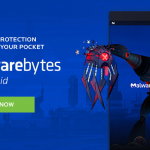如何解锁Windows 11的“上帝模式”

Windows 11中,微软重新设计了设置应用程序,使用侧边栏和面包屑导航来帮助用户轻松地在不同页面之间导航,还提供了用于自定义、管理网络、电源使用、磁盘管理等的新控件。
但是,虽然这些设置功能和体验已得到显着改进,但仍缺少一些传统的控制面板功能。
如果您是Windows的强力用户,那么Windows 11提供的设置功能肯定是远远不够的,值得庆幸的是,Windows 11仍然带有控制面板和基于文件资源管理器的高级配置页面,称为“上帝模式”,可让您轻松访问所有高级工具、功能和任务。
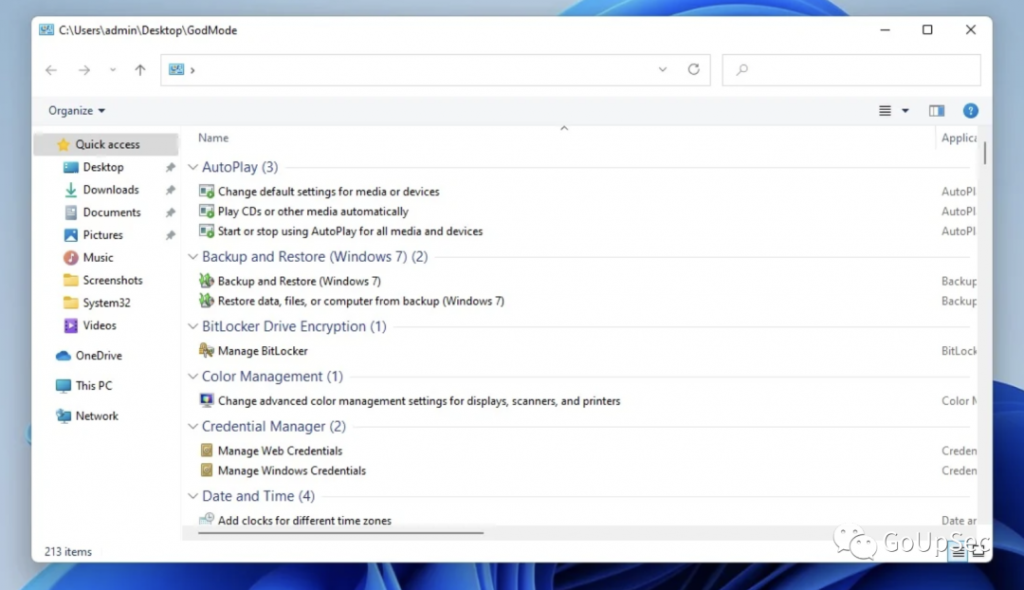
使用上帝模式,您可以在同一个入口访问几乎所有高级管理功能。
如何在Windows 11中启用上帝模式
要在Windows 11中解锁上帝模式,只需创建一个特殊名称的快捷方式文件夹,如下面的步骤所示:
1.在桌面上,右键单击任意位置
2.选择“新建”选项,然后单击“文件夹”
3.右键单击新文件夹
4.将文件夹重命名为以下命令(可直接复制黏贴下面的字符串):
GodMode.{ED7BA470-8E54-465E-825C-99712043E01C}

5.按回车键
双击新创建的文件夹即可打开上帝模式:
您将看到一个类似于上述屏幕截图的页面。Windows 11的上帝模式提供了熟悉的体验,并且还还原了文件资源管理器的经典视图。
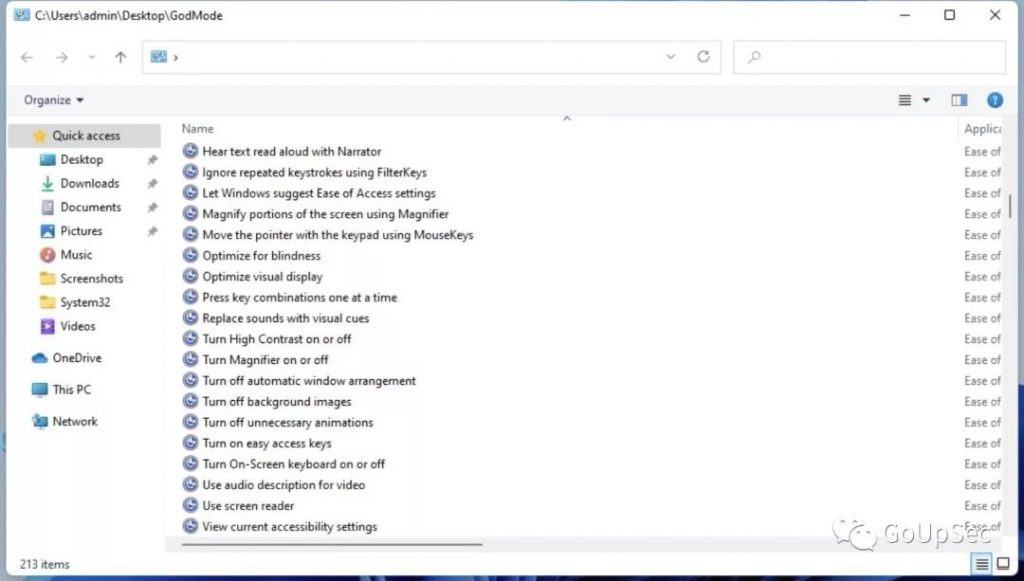
为了改善体验,您还可以使用CLSID(一种唯一标识符)直接从桌面访问其他设置页面。
例如,您可以创建名称为“{D20EA4E1-3957-11d2-A40B-0C5020524153}”的文件夹以打开管理工具,例如碎片整理工具、磁盘格式选项等。
您还可以尝试这些值:
- 网络-{F02C1A0D-BE21-4350-88B0-7367FC96EF3C}
- 蓝牙-{28803F59-3A75-4058-995F-4EE5503B023C}
- 鼠标属性-{6C8EEC18-8D75-41B2-A177-8831D59D2D50}
- 个性化-{ED834ED6-4B5A-4bfe-8F11-A626DCB6A921}
- 故障排除-{C58C4893-3BE0-4B45-ABB5-A63E4B8C8651}